| Kapitola 4. Getting Unstuck | ||
|---|---|---|
 |
Část I. První seznámení s GIMPem |  |
Dobře, dobře, nevíte jak dál. Zkoušíte na obrázek použít nějaký nástroj, a ono se nic neděje a nic, co vás napadá, problém neřeší. Svírají se vám pěsti a rudnete ve tváři. Ukončíte program a ztratíte všechnu svou práci? Takhle ne!
Vydržte chvíli. Takové věci se stávají poměrně často i zkušeným uživatelům. Příčinu ale není obvykle těžké najít a odstranit, pokud víte, kam se koukat. Uklidněte se a zkontrolujte položky na seznamu, který z vás pravděpodobně udělá opět spokojeného uživatele Gimpu.
Rozpoznání problému: Pokud existuje plovoucí výběr, je mnoho operací nemožných, dokud není výběr ukotven. Podívejte se proto do dialogu Vrstvy (a ujistěte se, že se vztahuje k problematickému obrázku), zda se nejhořejší vrstva nejmenuje „Plovoucí výběr“.
Řešení: Buď plovoucí výběr ukotvěte nebo ji převeďte na běžnou neplovoucí vrstvu. Pokud nevíte jak na to, podívejte se do části Plovoucí výběr.
Rozpoznání problému: Občas jsou „pochodující mravenci“ ohraničující vybranou oblast obtěžující, protože zakrývají důležité detaily. Proto je lze skrýt zakázáním volby v nabídce . Pak na to lze snadno zapomenout.
Řešení: Aktivujte volbu v nabídce v okně obrázku.
Rozpoznání problému: Pokud volba z nabídky v okně obrázku zničila výběr, který chcete zachovat, vraťte se zpět příkazem Zpět (Ctrl-Z). V čem může být problém? Pokud výběr nevidíte, může být velmi malý, dokonce tak malý, že neobsahuje žádné pixely. Takový výběr ale určitě nechcete zachovat, proč jste se tedy vraceli? Pokud výběr vidíte, může být invertovaný a vy se můžete marně pokoušet pracovat mimo něj, i když si myslíte, že pracujete uvnitř. Nejsnáze to lze zjistit zapnutím rychlé masky: vybraná oblast zůstane čistá, nevybraná se překryje barvou. Pokud bylo problémem toto, zle ho snadno vyřešit vypnutím rychlé masky a volbou Invertovat v nabídce v okně obrázku.
Rozpoznání problému: V dialogu Vrstvy lze vypínat a zapínat viditelnost jednotlivých vrstev. Podívejte se proto do tohoto dialogu a ověřte, že je vrstva, se kterou se snažíte pracovat aktivní (je zvýrazněna) a její viditelnost je zapnutá (vlevo je zobrazena ikona oka). Pokud nikoliv, našli jste příčinu problému.
Řešení problému: Pokud není požadovaná vrstva aktivní, aktivujte ji kliknutím na její položku v dialogu Vrstvy. (Pokud není aktivní žádná vrstva, může být aktivní kreslící plochou kanál – podívejte se do dialogu Kanály. Na řešení to nicméně nic nemění.) Pokud u vrstvy není zobrazen symbol oka, klikněte na levý okraj položky vrstvy v dialogu. Vrstva se tak zviditelní. Více se dozvíte v části Dialog vrstvy.
Obrázek 4.5. Unstuck layer transparency
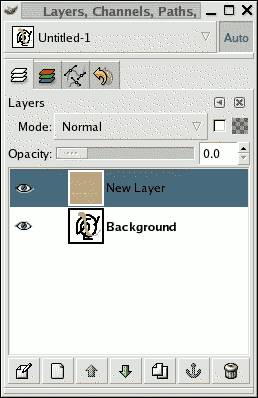
Dialog Vrstvy s průhledností aktivní vrstvy nastavenou na minimum
Řešení: Nastavte posuvníkem vyšší krytí.
Rozpoznání problému: V Gimpu nemusí mít vrstvy stejné rozměry jako obrázek, mohou být větší i menší. Pokud se snažíte malovat mimo hranice vrstvy, nestane se vůbec nic. Poznáte to podle toho, že se snažíte pracovat mimo černožlutě orámovanou oblast.
Řešení problému: Je potřeba zvětšit vrstvu. V nabídce Vrstvy v okně obrázku jsou dole dva příkazy: Velikost vrstvy dle obrázku, který nastaví hranice vrstvy podle hranic obrázku, a Rozměry hranic vrstvy, který otevře dialog umožňující libovolné nastavení velikosti vrstvy.